Статья посвящена Wine и всем аспектам его использования. В сети находится очень много информации, есть различные руководства по настройке и многое другое. Я постараюсь объединить все для того чтобы любой человек смог достичь максимального успеха, в пределах своих способностей и конечно возможности программы. Итак — начнем.
Wine — это отдельная реализация Windows API, а не эмулятор, как большинство думают. Не единожды повторялось, но и здесь будет уместно. Это и делает проект уникальным и интересным для пользователей различных систем, открывает различные пути для реализации своих идей.
Уникальность заключается в том, что с помощью этой программы можно запускать Windows приложения в Ubuntu и в других Linux системах, а также во FreeBSD и в Mac OS X. Правда и тут есть свои «подводные камни». Некоторые думают что будет легко перейти с одной системы на другую, в данном случае мы рассматриваем Windows и Linux.
Заблуждение заключается в том что люди думают что у них получиться запустить из под Wine различный софт, к которому они привыкли и им удобно в нем работать. Как не крути просто так ничего не бывает. Чтобы заработал наш любимый софт под Wine нужно попотеть, перечитать кучу руководств и взвесить этот объём информация.
Установка Windows программ на mac через Wine
Конечно не совсем софтом придется «пыжиться», но готовым надо быть ко всему. Проект Wine развивается очень быстро, но до стабильной работы ему очень далеко. Но думаю что в скором будущем весь основной софт, а также игры будут работать на нем стабильно.
Установка Wine
Первый вопрос человека который только что перешёл на Linux (в нашем случае Ubuntu): «Как я буду запускать программы из Windows?». Он начинает поиск на эту тему и естественно натыкается на Wine. Второй вопрос: «Как его поставить?». Есть два способа:
- Поставить из официальных репозиториев.
- Скомпилировать самому из исходников.
Wine — первый запуск
Первый запуск программы Wine создаёт рабочее окружение для программ операционной системы Windows.
Установили? Запускайте. Не знаю как теперь, а раньше если первым запуском включать программу для Windows сразу, а не winecfg, ничего не запускается, а компьютер как-то странно медленно работает.
Поэтому у меня инстинкт прежде всего набрать winecfg — либо в консоли, либо в Alt-F2 (Выполнить. ; пакеты для Debian/Ubuntu создают в главном меню специальное меню из трёх программок для Wine, а среди них и winecfg). Если раньше Wine ни разу не запускался, в домашнем каталоге пользователя будет создана директория .wine.
Так как он начинается с точки, он скрытый. Его можно увидеть только если поставить галочку в менеджере файлов, обычно в третьем меню окна. Или наберите в адресной строке .w , а менеджер файлов уже сам дополнить ine ! Это каталог окружения Wine, там создаются несколько основных системных каталогов операционной системы Windows. Если вы выполняете установку программы в Wine на диск C: , ищите затем программу именно в эту директорию. Если вы хотите установить программу в любой другой каталог пользователя, ищите этот каталог при помощи программы установки на диске Z: .
Установка приложений Windows на рабочую станцию через Wine [Архив]
Есть ещё полезная команда, wineprefix:
WINEPREFIX=/home/zenitur/FarCry2 winecfg
И создастся новый каталог окружения Wine. Если вы хотите поэкспериментировать с запуском программы, не боясь сломать основные настройки, предлагаю воспользоваться этой командой!
Примечание: совет первый с половиной?
Ещё одно примечание: я уже написал статью и совсем забыл написать хотя бы один способ запуска любой программы для операционной системы Windows! Это можно сделать при помощи менеджера файлов, консоли, или ярлыка в главном меню или на рабочем столе. Первый способ я не люблю.
Запуск программы происходит в таком случае не из каталога, где программа находится, а из диска Z: . Quake III Arena (который есть в версии для Linux, см. сайт //ioquake3.org/) из-за этого не запускается — это я пример привожу. Большинство программ работают от двойного клика на её файл в файловом менеджере. Но я привык делать запуск только из консоли. Как?
cd /home/zenitur/Heroes_IV/ wine heroes4
.exe можно и не писать.
Ярлык — ну, с ним всё понятно. Их можно создавать самостоятельно. Для этого откройте любой и посмотрите, как он работает. Там сначала идёт WINEPREFIX, а потом сама команда wine и файл. Так что проблемы, как с Quake, не будет.
winecfg
Ну что, запустилось окно настройки программ в Wine? Запустилось. Что видим? Окно с несколькими вкладками . Сами разберёмся методом тыка, или вам показать? Ну, смотрите.
В первой вкладке — выбор имитируемого поведения версии операционной системы Windows. Можно для каждой программы (и в любой момент сменить), а можно для отдельной программы выставить другую версию. Полистайте выпадающий список, там интересно.
Вторая вкладка — библиотеки операционной системы Windows. Что это? Заглянем в каталог ~/.wine/drive_c/windows/system32 . Мы видим свободные эквиваленты библиотек операционной системы Windows. Правда, каждая занимает всего 2,4 килобайта. Почему?
А потому что сами эквиваленты находятся в системных каталогах, а это — нечто вроде ярлыка «Здесь нужно использовать библиотеку из Wine». Ничего плохого не случится, если заменить любую библиотеку на библиотеку из имеющейся у вас копии операционной системы Windows.
Будет только улучшение работы программ, потому что эквивалент эквивалентом, а полная версия библиотеки — лучше. После замены библиотеки на нативную (ну, то есть «родную для операционной системы Windows») нужно вписать (или выбрать из выпадающего списка) эту библиотеку во вторую вкладку программы winecfg. Если этого не сделать, ничего плохого не случится: лично у меня библиотека из Windows всегда работает сразу, стоит положить её в каталог с запускаемой программой, или заменить эквивалент библиотеки в окружении Wine. Но иногда в руководствах по запуску программ написано, что это необходимо сделать.
В третьей вкладке можно сделать оконный режим работы Wine — классно! Лично мне нравится. Ещё можно установить стили оформления для оконных приложений Wine.
Что там есть дальше я не помню — у меня сейчас нет установленной программы Wine.
Есть вкладка Диски — сюда можно добавить новую букву диска, обозначающую какой-нибудь каталог. Например, компакт-диска. Обычно буква диска для компакт-диска создаётся автоматически. Если есть только диск C: ( ~/.wine/drive_c ) и Z: ( / ), компакт-диск можно добавить вручную, или нажать на кнопку Автоопределение. Почему-то образы дисков, подключенные командой mount -t iso9660 ~/image.iso -o loop /media/cdrom0 , определяются как жёсткий диск . Запуск программы от суперпользователя, или запись диска, или программа Cdemu, решает проблему.
Вкладка Звук . Если у вас Wine стабильной версии 1.0 или 1.0.1 , в выпадающем списке внизу вам необходимо выбрать Эмуляция. Если версия Wine 1.1.6 или выше, ничего не менять, или выставить обратно.
В последней вкладке можно ввести имя, на которого якобы зарегистрирована копия операционной системы Windows, и организацию. Хоть что — но если этого не сделать, ничего страшного не случится. Единственная программа, которой лично от меня нужно было это, это Microsoft Office. И это можно сделать в её программе установки.
Источник: zenway.ru
Установка wine на Ubuntu, Linux Mint и Debian

В этой статье представлен обзор компонентов Wine и пример использования этой программы. Вряд ли он будет полезен продвинутым пользователям системы, поскольку этот инструмент им знаком и, несомненно, каждый давний пользователь GNU/Linux имел с ним контакт. Эта статья предназначена для начинающих. Но, прежде чем мы начнем обсуждать отдельные элементы, давайте объясним, что представляет собой данная программа и какие функции она выполняет.
Wine позволяет запускать приложения, написанные для Windows, в альтернативных системах. Это возможно благодаря преобразованию WinApi, чтобы он гармонировал с графической оконной системой (X.Org). WinApi — это набор функций для создания графического пользовательского интерфейса в Microsoft Windows.
В операционных системах Unix наиболее популярными графическими оболочками являются KDE (построенный с использованием библиотек QT3/QT4) и GNOME (построенный на Gtk+). Так что имейте в виду, что приложения, запускаемые Wine, не интегрируются с темой, установленной в нашей графической оболочке. Это означает, что они не будут использовать набор значков, установленный в системе. Принцип работы утилиты Wine очень прост. Он создает виртуальные разделы и позволяет запускать файлы .exe.
Установка
Wine можно установить в вашу систему тремя способами.
- Установка из репозитория.
- Ручная загрузка установочного пакета.
- Установка из исходников.
Установка из репозитория
Wine доступен в репозиториях двух производителей. Первый — Canonical, который размещает установочные пакеты в официальных репозиториях Ubuntu, а второй — это разработчики Wine, у которых есть собственный репозиторий. Какой из них мы используем, зависит от того, какая версия Wine нам нужна. В репозитории дистрибутива, в отличие от WineHQ, пакет не обновляется.
Более новые версии можно найти в репозитории разработчиков Wine. Однако, если мы хотим иметь последний выпуск, лучше всего использовать пакеты с исходным кодом. Они появляются первыми, и на их основе строятся инсталляционные пакеты. Разделение репозиториев от Canonical и WineHQ заметно в Ubuntu 9.04 и ранее.
Пакеты для более новых версий системы размещены в специальных репозиториях PPA на серверах Canonical командой Ubuntu Wine. Обновление Wine до последней версии не всегда означает повышение производительности необходимых нам приложений. Иногда бывает, что улучшение работы одних программ равносильно снижению качества работы других.
Начнем процесс установки с добавления сервера с ПО.
Для этого выполните:
Система -> Администрирование -> Источники ПО -> Другое ПО -> Добавить.
Во вновь открывшемся окне введите
ppa:ubuntu-wine/ppa

Затем введите в терминале команду ниже:
$ sudo apt-get update sudo apt-get install wine
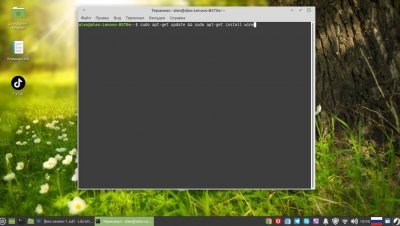
Чтобы установить пакеты Wine, вы можете использовать программный центр Ubuntu или диспетчер пакетов Synaptic.
Ручная загрузка установочного пакета
Инсталляционные пакеты рекомендуется скачивать с официального сайта — https://www.winehq.org/. Дважды щелкните загруженный пакет и следуйте подсказкам установщика.
Установить из исходников
Исходные пакеты — это основа, на которой создаются двоичные файлы. Как упоминалось ранее, они предназначены для людей, желающих иметь последнюю версию, которая недоступна в виде установочного пакета.
Этот метод установки требует компиляции исходников, поэтому нам нужны инструменты, позволяющие эту операцию.
$ sudo dpkg —add-architecture i386

$ wget -qO- https://dl.winehq.org/wine-builds/winehq.key | sudo apt-key add —
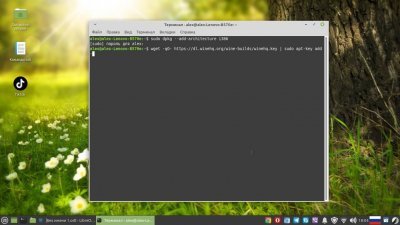
Затем добавляем репозиторий:
— для Ubuntu 20.10 —
$ sudo apt-add-repository ‘deb http://dl.winehq.org/wine-builds/ubuntu/ groovy main’
— для Ubuntu 20.04, Linux Mint 20.x —
$ sudo add-apt-repository ‘deb https://dl.winehq.org/wine-builds/ubuntu/ focal main’
— для Ubuntu 18.04, Linux Mint 19.x —
$ sudo add-apt-repository ‘deb https://dl.winehq.org/wine-builds/ubuntu/ bionic main’
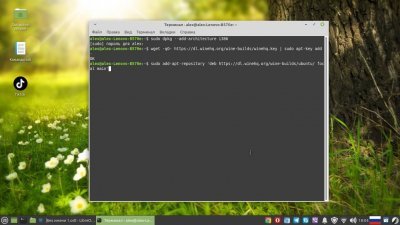
Следующий шаг — обновление пакетов:
$ sudo apt update
Затем — установка пакетов:
$ sudo apt install —install-recommends winehq-stable
Если apt жалуется на отсутствие зависимостей, установите их, а затем повторите два последних шага (обновление и установка).
Начиная с Wine 5.7, пакеты WineHQ Ubuntu имеют необязательную настройку debconf, чтобы включить CAP_NET_RAW, чтобы позволить приложениям, которым необходимо отправлять и получать необработанные IP-пакеты, делать это. По умолчанию эта функция отключена, поскольку несет в себе потенциальную угрозу безопасности, и подавляющему большинству приложений такая возможность не требуется. Пользователи приложений, которым это действительно необходимо, могут включить CAP_NET_RAW после установки Wine, запустив:
$ dpkg-reconfigure wine-stable-amd64 wine-stable wine-stable-i386
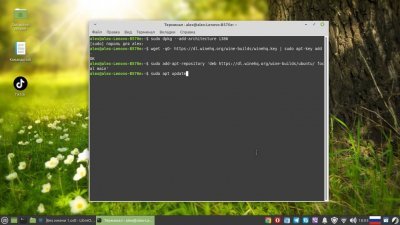
И отвечая «да» (Y) на три вопроса.
Удаление
Если Winе установлено с помощью установочного пакета, используйте команду ниже, чтобы удалить его.
$ sudo apt purge wine-stable
Если Winе установлено с использованием исходного пакета, перейдите к распакованному содержимому ранее загруженного архива и выполните удаление:
$ cd /путь / к / каталогу $ sudo make uninstall
Графические элементы wine
Инструмент Winе включает в себя следующие элементы, без которых вряд ли можно обойтись:
Конфигуратор
Графический инструмент, позволяющий вносить изменения в режим и способ работы приложений, работающих под Wine. Мы можем запустить их из терминала с помощью команды winecfg или из меню Программы -> Wine -> Конфигурация Wine.

Вы можете переключаться между вкладками в окне конфигуратора. Каждая карта отвечает за данный элемент конфигурации.
-Приложения — эта вкладка позволяет выбрать версию Windows, обнаруженную программами. Кроме того, мы можем установить разные версии имитируемой системы для каждого из них.
-Библиотеки — добавление внешних библиотек в случае, если те, которые поставляются с Wine, не работают должным образом. Соответствующие файлы .dll следует предварительно поместить в каталог /home/твой_профиль/.wine/drive_c/windows/system32.
-Графика — вкладка, которая позволяет вам активировать/деактивировать пиксельные шейдеры, выбирать режим работы вершинного шейдера, размер шрифта и наиболее важные настройки виртуального рабочего стола. Виртуальный рабочий стол — очень необходимый элемент. Если мы не хотим, чтобы данная программа запускалась в полноэкранном режиме, мы можем установить разрешение виртуального рабочего стола, например 1024*768. После применения изменений Wine запустит приложения в окне, имитирующем монитор выбранного разрешения.
-Интеграция с рабочим столом — вкладка, отвечающая за настройки внешнего вида Wine.
-Диски — вкладка, позволяющая выбрать каталоги, которые будут отображаться как виртуальные разделы программ Windows, работающими под Win-ом.
-Звук — звуковой драйвер и его параметры.
-О программе — отображает версию Wine.
Редактор реестра
При начальном запуске конфигуратора Winе в Home каталоге пользователя создается каталог .wine. Он содержит всю конфигурацию и установленные приложения, а также реестр Wine. Некоторые расширенные параметры конфигурации находятся не в winecfg, а в редакторе реестра. Для запуска редактора реестра выдаем команду:
$ wine regedit
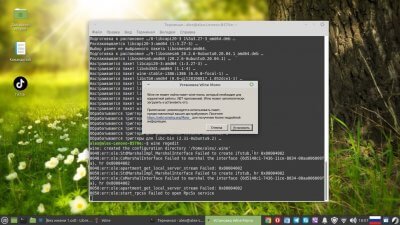
Нажимаем везде «Установить» и ждём.
В результате откроется редактор реестра.
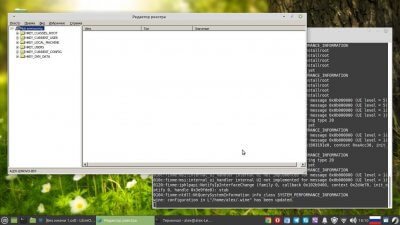
Файловый менеджер
Наименее необходимый инструмент — в большинстве случаев избыточный. Он выполняет ту же роль, что и проводник Windows, и поэтому является обычным файловым менеджером. Запускаем этот инструмент через терминал командой:
$ wine file
Деинсталлятор программного обеспечения
В течение некоторого времени Wine имеет встроенную утилиту удаления.
$ wine uninstaller
Это позволяет легко удалить программное обеспечение, выбрав приложение из списка, а затем опцию «Удалить». Приложение будет удалено, а реестр Wine очищен. Независимо от того, сколько раз приложения устанавливались и удалялись через Wine, это никогда не
повлияет отрицательно на работу системы. Wine не мешает работе с файлами конфигурации системы. Для него есть специальный каталог: /home/твой_профиль/.wine. Если вы обнаружите, что в реестре слишком много записей или вы хотите избавиться от всех установленных приложений, удалите каталог .wine и выполните команду:
$ winecfg
В меню «Программы» есть активаторы для наиболее важных инструментов Wine.
Подготовка Wine: установка программного обеспечения
Прежде чем вы начнете работать с Win-ом, вам нужно сделать одну важную вещь.
Необходимо указать виртуальные разделы. Для этого запускаем конфигуратор Wine, в котором выбираем вкладку «Диски», а затем выбираем опцию «Автоматическое обнаружение». Вставляем носитель с приложением или открываем каталог, в котором находится установщик приложения. Дважды щелкните файл с расширением .exe.
Запустится установщик приложения, следуем рекомендациям установщика, место установки программы менять не нужно — соглашаемся с предложенным. Приложение по умолчанию будет находиться в /home/твой_профиль/.wine/drive_c/Program Files/Folder_with_application.
Если программа не запускается после установки, это обычно означает, что отсутствуют соответствующие библиотеки .dll. Чтобы определить проблему, запустите прогу с помощью терминала, тогда мы получим определенные логи из процесса запуска. Включаем терминал и устанавливаем менеджер текстовых файлов:
$ sudo apt-get install mc

После установки файлового менеджера Midnight Commander запустите его командой

С его помощью мы перейдем в каталог с неработающим приложением. Находясь в папке приложения, выдаем команду:
$ wine program.exe
Замените слово «program» именем исполняемого файла.
В этом случае Winе четко проинформирует нас об отсутствии библиотеки d3dx9_36.dll. После загрузки библиотеки из Интернета и копирования ее в каталог .windows / system32 в папке .wine приложение запустилось без каких-либо серьезных проблем.
Префикс
Префикс — полезная, но ненужная функция, предлагаемая Wine. Это полезно, когда вы используете несколько приложений, требующих разной конфигурации. Основные настройки, такие как выбор имитации версии Windows для данного приложения, можно задать в конфигураторе Wine. Однако, если мы предпочитаем вместо установки приложения в отдельной папке в каталоге .wine или после него, мы можем создать отдельный каталог .wine для каждого приложения, содержащего разные записи в реестре и набор библиотек.
Создаем новую директорию .wine в момент запуска установщика приложения.
$ mkdir ./папка $ env WINEPREFIX=$HOME/папка/lib wine winecfg $ env WINEPREFIX=$HOME/папка/lib winetricks directx9 vcrun2005 vcrun2008 vcrun6
— «папка» указывает метку нового каталога .wine (ее нужно предварительно создать).
Чтобы запустить конфигуратор Wine с учетом вновь созданного префикса, мы используем приведенную ниже команду:
$ env WINEPREFIX=$HOME/Gamez/lib wine winecfg
Winetricks (Винетрикс)
Скрипт, официально поддерживаемый командой Wine и написанный на sh, с графическим интерфейсом. Он позволяет вам заполнять недостающие библиотеки, необходимые для запуска данного приложения, а также автоматически загружать и запускать установщик приложения, выбранный из списка.
Winetricks — полезный инструмент, благодаря которому во многих случаях нам не нужно искать конкретное приложение в Интернете. Он также позволяет мгновенно изменять ключевые настройки Wine без запуска соответствующих конфигураторов. Он предлагает модификацию определенных записей реестра и замену имитированной версии Windows. Исходный код скрипта следует скопировать и сохранить во вновь созданном пустом файле.
$ wget winetricks.org/winetricks $ sudo cp winetricks /usr/bin $ sudo chmod +x /usr/bin/winetricks

После копирования, вставки и сохранения кода во вновь созданном файле мы можем предоставить исполняемые права и запустить скрипт.
$ chmod + x winetricks.sh $ ./winetricks.sh
PlayOnLinux
Эта программа имеет встроенный Wine, который является основой ее работы. Если мы использовали Wine, установленный из отдельного пакета до установки PlayOnLinux в нашей системе, мы можем удалить его. Итак, мы должны решить, хотим ли мы использовать Wine отдельно или с функциями, предлагаемыми PlayOnLinux, которые я попытаюсь охарактеризовать.
У использования этой программы много преимуществ.
Во-первых, это возможность протестировать ваше приложение в разных версиях Wine. PlayOnLinux предлагает возможность установки расширений, которые включают, среди прочего, загрузку версии Wine. Нет ничего, что могло бы помешать нескольким приложениям использовать разные версии Wine, если окажется, что одно из них работает лучше на одной версии, а остальные — на других.
Еще одна положительная особенность этой программы на мой взгляд — автоматическое создание ранее упомянутого Префикса для каждого установленного приложения. Это означает, что у каждой программы своя среда — то есть отдельные настройки. Мы можем включить отдельный регистр, содержащий разные записи для каждой программы или библиотеки, которые будет использовать данное приложение, а другие — нет.
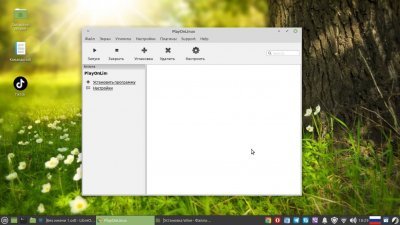
Интерфейс программы позволяет выбрать программу из списка для установки. Некоторые из них будут автоматически загружены из Интернета, в то время как другие (например игры) требуют, чтобы диск был вставлен в привод. Выбор приложения из списка возможен благодаря сценариям, и на этом этапе я могу представить функцию PlayOnLinux, которую я считаю наиболее важной.
Скрипт — это список настроек, автоматически выполняемых после установки программы с целью ее оптимизации. Он выполняет действия по повышению качества, которые, если бы у вас было только Wine, вам пришлось бы проделывать много раз самому. Кроме того, сценарий часто включает заставку, которая отображается перед запуском установщика программы.
Источник: 2sharp.pro